Kā pārvērst GIF par uzlīmi uz iPhone

iOS 17 ļauj izmantot tiešraides fotoattēlus, lai pārvērstos par ziņojumu uzlīmēm. Un, ja vēlaties, varat arī pārvērst GIF par uzlīmēm uz iPhone.

iOS 17 ļauj izmantot tiešraides fotoattēlus, lai pārvērstos par ziņojumu uzlīmēm. Un, ja vēlaties, varat arī pārvērst GIF par iPhone uzlīmi ar ļoti vienkāršu metodi. Jūs pārveidosit GIF par Live fotoattēlu un pēc tam pārsūtīsit to uz tālruņa uzlīmi. Tālāk esošajā rakstā tiks parādīts, kā pārvērst GIF par uzlīmēm uz iPhone.
Norādījumi GIF pārvēršanai par uzlīmi iPhone tālrunī
1. darbība:
Vispirms lejupielādējiet Giphy lietojumprogrammu iPhone tālrunim saskaņā ar tālāk norādīto saiti.
2. darbība:
Pēc tam lietotājs interfeisā ievada GIF attēla atslēgvārdu, kuru vēlaties izmantot. GIF attēla saskarnē noklikšķiniet uz 3 punktu ikonas ekrāna labajā stūrī .


3. darbība:
Pēc tam zem ekrāna tiek parādītas GIF attēlu opcijas, mēs noklikšķiniet uz Convert to Live Photo, lai pārvērstu GIF par Live attēlu . Lietojumprogramma jautā, kāda izmēra GIF attēlu lejupielādēt pakalpojumā Live Photo, Save as Live Photo (pilnekrāna režīmā) vai Save as Live Photo (Fit to Screen).
Pēc tam lejupielādējiet Live Photo albumā savā tālrunī.
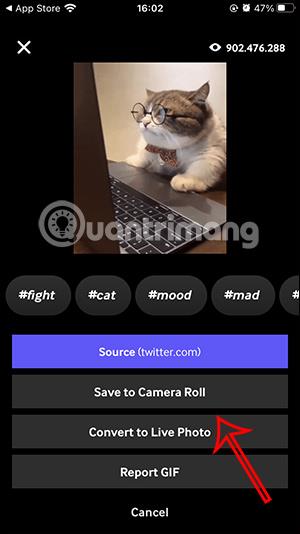
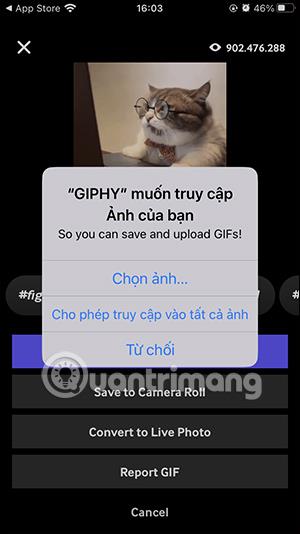
4. darbība:
Atveriet tikko lejupielādēto tiešraides fotoattēlu, pēc tam nospiediet un turiet attēlu un atlasiet Pievienot uzlīmi . Toreiz tiešraides fotoattēls pārvērtās par uzlīmi. Ja vēlaties, uzlīmei varat pievienot papildu efektus.
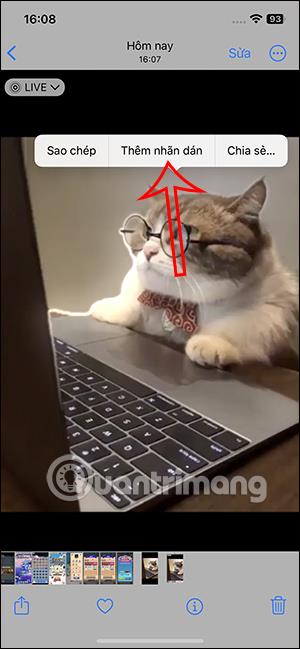

5. darbība:
Jūs atverat ziņojumapmaiņas lietotni un pēc tam izveidojat jaunu ziņojumu. Tālāk ziņojumapmaiņas saskarnē lietotājs noklikšķina uz pluszīmes ikonas un parādītajā sarakstā atlasa uzlīmi .
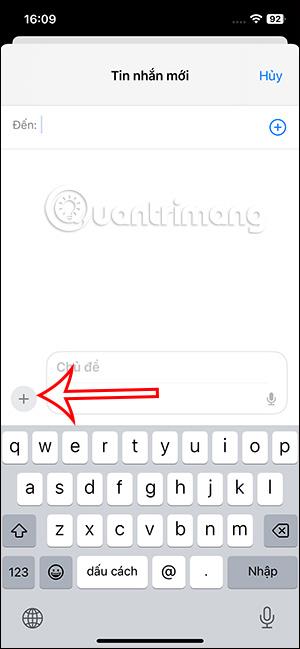
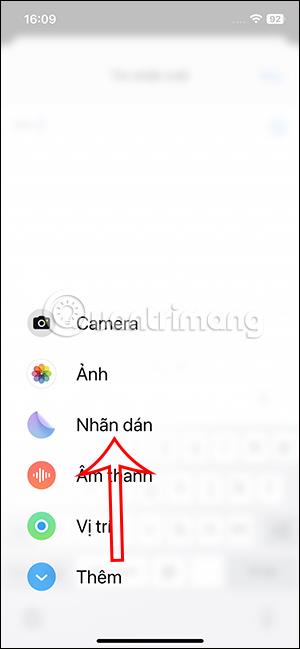
6. darbība:
Tagad jūs redzēsit uzlīmi no GIF attēla, lai savā iPhone tālrunī varētu noklikšķināt uz Sūtīt ziņojumu.
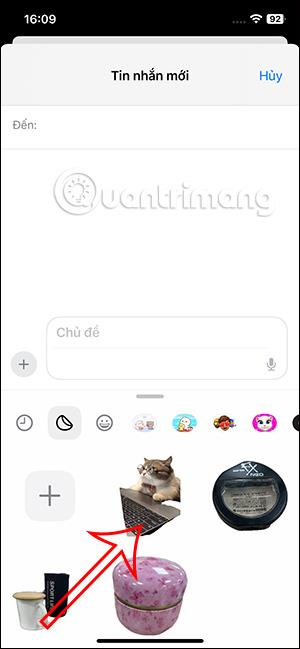
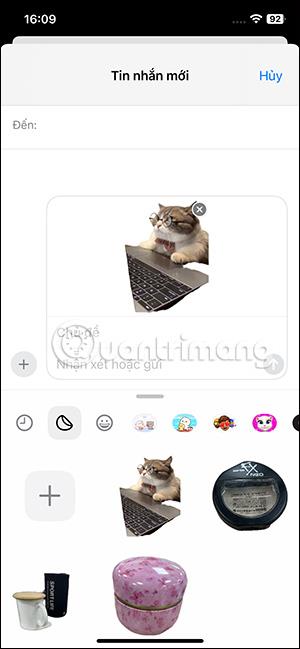
Sound Check ir neliela, bet diezgan noderīga funkcija iPhone tālruņos.
iPhone lietotnē Fotoattēli ir atmiņu funkcija, kas izveido fotoattēlu un videoklipu kolekcijas ar mūziku, piemēram, filmu.
Kopš pirmās palaišanas 2015. gadā Apple Music ir izaudzis ārkārtīgi liels. Līdz šim tā ir pasaulē otrā lielākā maksas mūzikas straumēšanas platforma pēc Spotify. Papildus mūzikas albumiem Apple Music ir arī mājvieta tūkstošiem mūzikas videoklipu, diennakts radiostaciju un daudzu citu pakalpojumu.
Ja vēlaties savos videoklipos iekļaut fona mūziku vai, konkrētāk, ierakstīt atskaņoto dziesmu kā videoklipa fona mūziku, ir ļoti vienkāršs risinājums.
Lai gan iPhone tālrunī ir iebūvēta lietotne Weather, dažreiz tā nesniedz pietiekami detalizētus datus. Ja vēlaties kaut ko pievienot, App Store ir daudz iespēju.
Papildus fotoattēlu kopīgošanai no albumiem lietotāji var pievienot fotoattēlus koplietotajiem albumiem iPhone tālrunī. Varat automātiski pievienot fotoattēlus koplietotajiem albumiem, atkārtoti nestrādājot no albuma.
Ir divi ātrāki un vienkāršāki veidi, kā Apple ierīcē iestatīt atpakaļskaitīšanu/taimeri.
App Store ir tūkstošiem lielisku lietotņu, kuras jūs vēl neesat izmēģinājis. Parastie meklēšanas vienumi var nebūt noderīgi, ja vēlaties atklāt unikālas lietotnes, un nav patīkami sākt bezgalīgu ritināšanu ar nejaušiem atslēgvārdiem.
Blur Video ir programma, kas aizmiglo ainas vai jebkuru saturu, ko vēlaties tālrunī, lai palīdzētu mums iegūt attēlu, kas mums patīk.
Šis raksts palīdzēs jums instalēt Google Chrome kā noklusējuma pārlūkprogrammu operētājsistēmā iOS 14.









